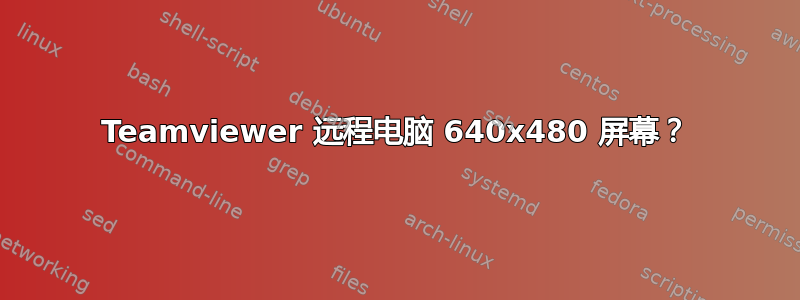
我有一台安装了 TeamViewer 的 Windows 7 PC。这台电脑一直开着,没有连接屏幕、键盘和鼠标,只有一根网线。
我从 Mac 登录 TeamViewer,连接到我的 Windows 7 PC,结果是一个 640x480 的屏幕。问题是我的 Windows 7 PC 检测不到任何显示器。
如果我检查 Win 7 中的显示设置,则会发生以下情况:

我无法选择其他分辨率。我如何选择其他分辨率?
答案1
尝试这个 :
- 访问控制面板->外观和个性化->显示->屏幕分辨率->高级按钮。
- 在适配器选项卡中单击
List All Modes。 - 如果显示的模式不够多,请尝试取消
Hide modes that this monitor cannot display选中“监视”选项卡中的复选框。 - 单击以选择分辨率
- 单击“确定”两次。

答案2
答案3
@ChrisN 评论是正确的答案。我将把它作为答案发布给读者:
在我的 nVidia 控制中心中,我可以转到显示-->更改分辨率,单击自定义,然后单击创建自定义分辨率:

之后,选择将其添加到分辨率列表中的复选框,然后在主“更改分辨率”屏幕上选择。
答案4
我通过两个步骤在 Teamviewer 上远程工作时实现了这一点:
步骤 1 根据 ChrisN 的评论..
“在我的 nVidia 控制中心,我可以转到“显示”-->“更改分辨率”,单击“自定义”,然后单击“创建自定义分辨率”:创建自定义分辨率 (1280 x 720))
之后,选择将其添加到分辨率列表中的复选框,然后在主“更改分辨率”屏幕上选择。
步骤 2:右键单击我的桌面 --> 属性 --> 显示设置,显示 1280 x 720。设置和显示完美。


